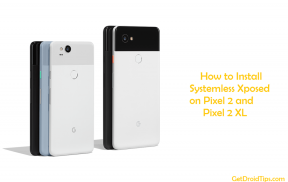Что такое CCSDK.exe? Как удалить его с моего ПК?
Windows / / August 05, 2021
CCSDK.exe, как известно, вызывает множество сообщений об ошибках и всплывающих окон, пока вы пытаетесь работать. сообщения вроде-
- CCSDK.exe перестал работать. Windows ищет решение проблемы... (Windows 10, 8, 7)
- CCSDK перестал работать. Проблема привела к тому, что программа перестала правильно работать. Windows закроет программу и сообщит вам, если решение доступно. (Windows 10, 8, 7) И многое другое.
CCSDK также является причиной большой задержки системы и замедляет работу вашего ПК. Так полезно ли вообще устанавливать это приложение на наш компьютер? Оно нам нужно? Как удалить CCSDK.exe с моего ПК? Если мы удалим его, смогут ли наши устройства нормально работать без него? И самое главное, какие плюсы в избавлении от него?

Оглавление
- 1 Что такое CCSDK.exe?
-
2 Как удалить CCDSK.exe с моего ПК
- 2.1 Удаление CCSDK.exe из панели управления
- 2.2 Подтверждение удаления CCSDK
- 2.3 Избавление от потенциально вредоносного ПО
- 2.4 Выполнение проверки системных файлов
- 3 Вывод
Что такое CCSDK.exe?
Во-первых, CCSDK расшифровывается как Customer Engagement Services. Это не «встроенное приложение Windows». Это также не важно для работы вашего ПК. Проще говоря, это Bloatware. Bloatware - это нежелательное программное обеспечение, включенное в устройство производителем, в данном случае Lenovo. Почти на всех устройствах Lenovo изначально должен быть установлен CCSDK.
Но это только начало проблемы. Поскольку CCSDK - это не просто надоедливое бесполезное вредоносное ПО, беспокоят его возможности. CCSDK может отслеживать другие приложения и поэтому очень подвержен атакам вредоносных программ.
Фактически, многие вредоносные программы маскируются под CCSDK для сбора данных с вашего компьютера. Его также можно использовать для подключения к Интернету и локальной сети через порты. По всем этим причинам группа разработчиков отчетов Windows рекомендовала как можно скорее избавиться от CCSDK.
Как удалить CCDSK.exe с моего ПК
Итак, теперь, когда мы знаем, что нашей системе не нужен CCSDK.exe для правильной работы, и мы можем лучше обходиться без него, давайте перейдем к задаче удаления его с наших устройств. Но задача может оказаться не такой простой, как думает большинство из нас.
В отличие от встроенного программного обеспечения Windows, вы не можете удалить CCDSK в Windows и только в диспетчере задач. И даже после его удаления оттуда необходимо принять дополнительные меры, чтобы восстановить повреждения, нанесенные вашему устройству.
Читайте также: Что такое программа-вымогатель Ryuk? Как защитить от него свой компьютер?
Поэтому, если вы хотите удалить CCSDK.exe со своего компьютера, чтобы повысить его производительность и общую конфиденциальность, следуйте этому пошаговому руководству -
Удаление CCSDK.exe из панели управления
Шаг 1. Нажмите Пуск> Панель управления поиском.
Шаг 2: Откройте раздел «Программы»> нажмите «Программы и компоненты» или нажмите «Удалить программу».
Шаг 3: Теперь появится список всех установленных программ на вашем ПК> найдите CCSDK Customer Engagement Service.

Шаг 4: После того, как вы нашли CCSDK> щелкните по нему, чтобы удалить программу.
Шаг 5: Нажмите «Удалить» в верхней части окна> выполните, чтобы удалить программу.
Как мы уже говорили вам ранее, это программа для очень тщательного сбора данных, позволяющая избежать удаления. Возможно, на вашем устройстве остались его следы. Теперь проверим, полностью ли удален CCSDK из нашей системы.
Подтверждение удаления CCSDK
После удаления перезагрузите компьютер. Затем выполните следующие действия, чтобы проверить, исчез ли CCSDK с вашего устройства:
- Нажмите Пуск> Искать в проводнике Windows и найдите папку CCSDK в C: \ Program Files.
- Теперь проверим реестр на наличие остатков CCSDK.
- Откройте «Пуск»> «Поиск в Regedit», затем в разделе «HKEY_LOCAL_MACHINE»> «Программное обеспечение» найдите CCSDK или имя производителя.
- Всегда помните, что только компьютерный профессионал должен удалять записи в реестре Windows напрямую.
Но если вы не профессионал, то вы можете удалить эти остатки CCSDK, скачав другой сторонний программное обеспечение для удаления. Это программное обеспечение устанавливает точку восстановления, к которой ваша система может вернуться, если что-то пойдет не так, что значительно снижает риск.
Если вы выполните указанные действия, значит, вы правильно выполнили первый шаг по удалению CCSDK.exe с вашего компьютера. Пришло время восстановить производительность вашего компьютера, на который могли повлиять вредоносные программы и тому подобное.
Избавление от потенциально вредоносного ПО
Для этого вы можете использовать буквально любое программное обеспечение, доступное в Интернете, или вы можете использовать антивирусное программное обеспечение, которое вы установили на свое устройство. Если вы не хотите использовать стороннее программное обеспечение, вы можете использовать встроенное антивирусное программное обеспечение Windows, Защитник Windows. Следуй этим шагам-
Шаг 1: Нажмите Пуск. Теперь откройте Поиск> введите «защитник».
Шаг 2. Дважды щелкните Защитник Windows> появится окно.
Шаг 3: В левой части окна нажмите кнопку «Щит».

Шаг 4: Теперь в списке действий нажмите кнопку «Расширенное сканирование».
Шаг 5: Далее, нажмите на опцию полного сканирования. Это запустит полное сканирование вашей системы на наличие вредоносных программ.
Теперь, когда мы избавились от нежелательных вредоносных программ, нам нужно убедиться, что все остальные полезные системные файлы находятся в рабочем состоянии, чтобы наша система работала бесперебойно.
Выполнение проверки системных файлов
Этот процесс необходим, чтобы убедиться, что в вашей системе есть все файлы, чтобы восстановить ее производительность.
Шаг 1: Нажмите Пуск. Теперь откройте «Поиск»> введите «cmd».
Шаг 2. Щелкните правой кнопкой мыши параметр «Командная строка» и в раскрывающемся меню выберите «Запуск от имени администратора».
Шаг 3: Введите «scannow» без пробелов и нажмите ввод.

Сканирование файлов займет некоторое время> после завершения сканирования перезагрузите компьютер.
Вот и все, вы успешно удалили CCSDK.exe со своего устройства и избавились от всех его атрибутов. Вы обязательно заметите повышение производительности в общей функциональности вашего устройства и до свидания со всеми этими сообщениями об ошибках. Но что более важно, безопасность вашего устройства также значительно повысилась.
Вывод
Следуя этому руководству, вы можете успешно удалить CCSDK.exe с вашего ПК. Но есть ряд различных вредоносных программ, вредоносного ПО и других подобных приложений, которые нам следует искать.
Чтобы добавить дополнительный уровень безопасности, мы должны поддерживать нашу Windows в актуальном состоянии, так как в ней может быть последнее исправление наших проблем.
Выбор редактора:
- Что такое AutoKMS.exe? Как удалить его с моего компьютера?
- Как исправить зависание виртуальной машины в сохраненном состоянии
- Исправить ОШИБКУ Startupchecklibrary.dll и ОШИБКУ Winscomrssv.dll
- Исправлено: ноутбук с Windows 10 не подключается к точке доступа iPhone.
- Безопасность Windows говорит, что в Windows 10 нет поставщиков безопасности
- Ошибка 0x803f8001 Магазина Windows в Windows 10/8
Рахул - студент, изучающий информатику, с огромным интересом к области технологий и криптовалюты. Большую часть времени он пишет, слушает музыку или путешествует по незнакомым местам. Он считает, что шоколад - это решение всех его проблем. Жизнь бывает, и кофе помогает.

![Список всех лучших пользовательских прошивок для Realme X [обновлено]](/f/1f1975a9d5f1c47b3ea51882e16dc874.jpg?width=288&height=384)